AE-旋转工具使用方法【新手基础教程】
来源:网络收集 点击: 时间:2024-03-01【导读】:
AE中的旋转工具和其他软件中的旋转类似却有不同,下面我们来看看ae中的旋转工具怎么用。品牌型号:华为MateBook D系统版本:Windows 10 10.3.3软件版本:AE2022方法/步骤1/6分步阅读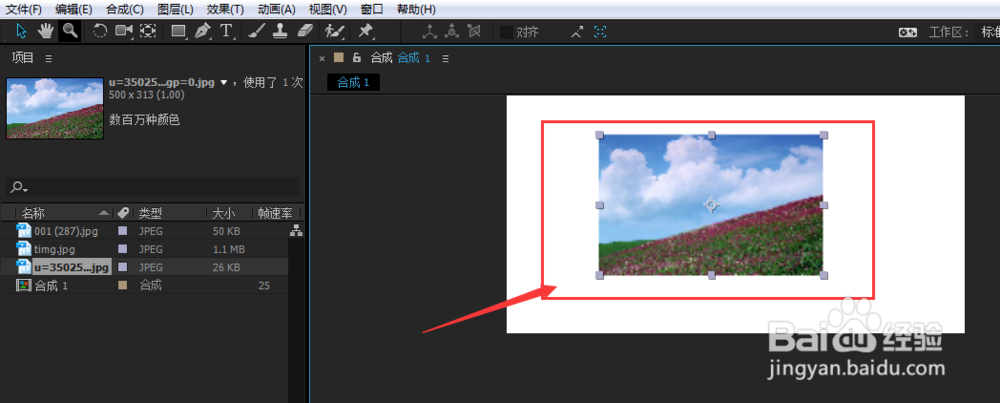 2/6
2/6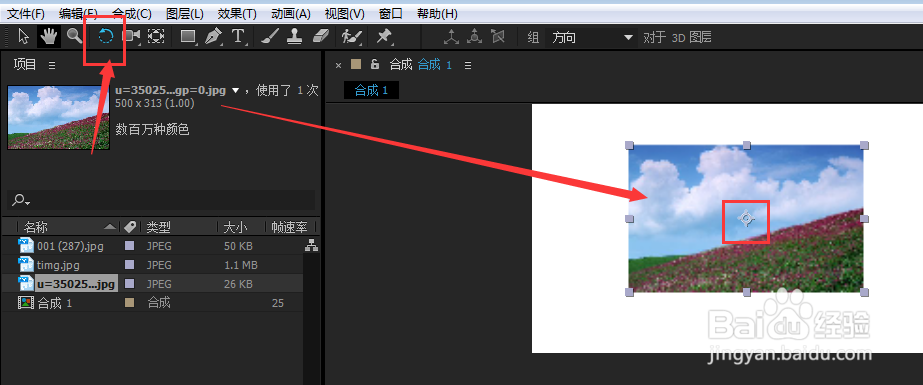 3/6
3/6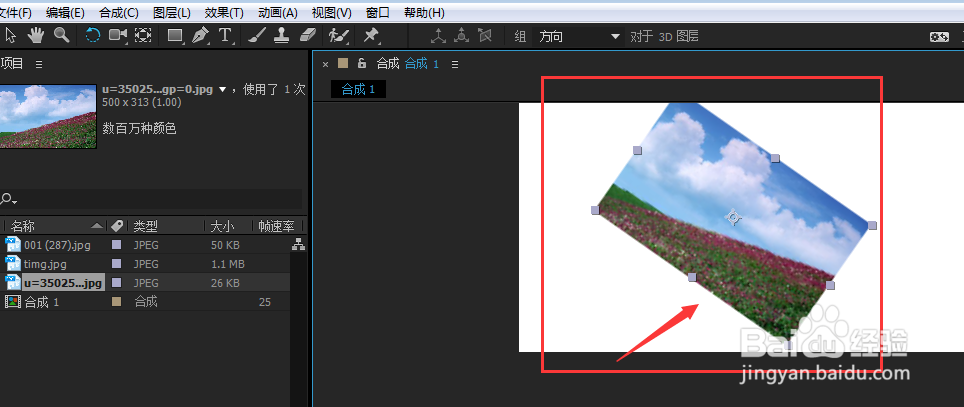 4/6
4/6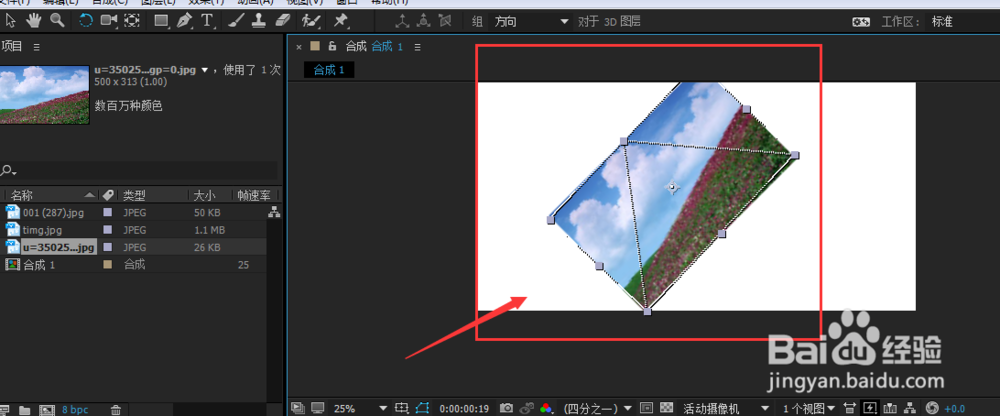 5/6
5/6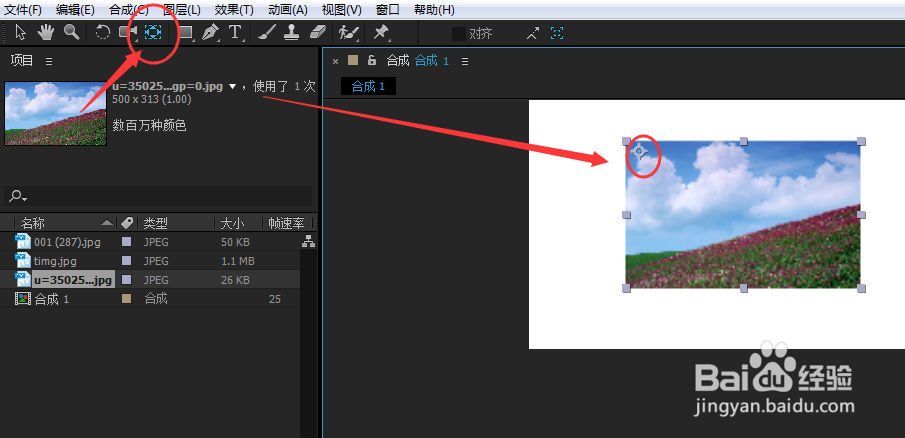 6/6
6/6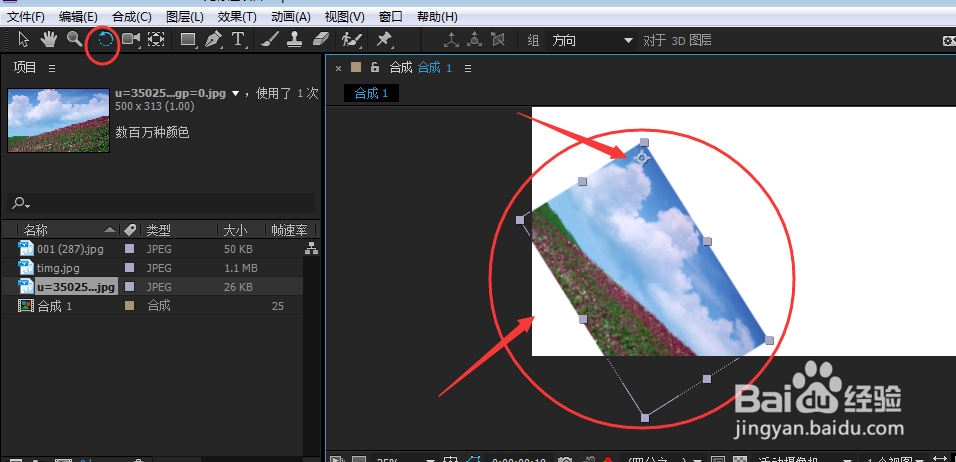 注意事项
注意事项
打开ae先先建一个合成画布,在空白画布上建立一个图形或者一个图片,如图
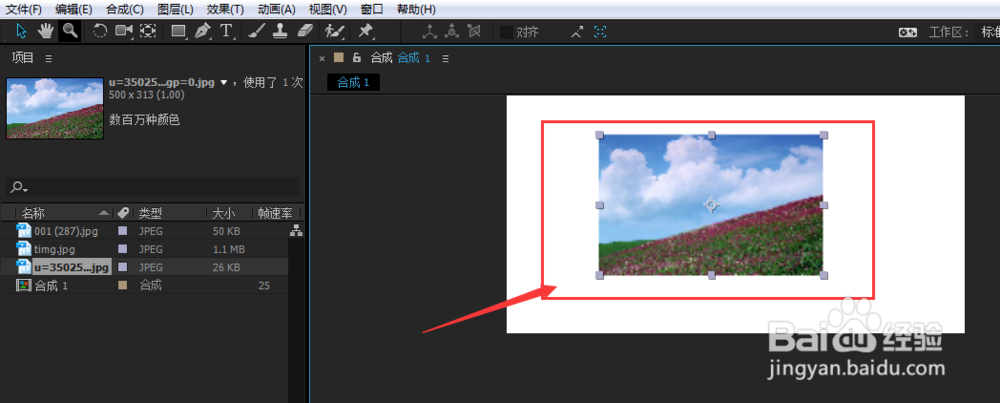 2/6
2/6然后我们选中属性中的旋转工具,选择后就会发现右侧的图形中间会出现一个定点,四周出现选中的状态,
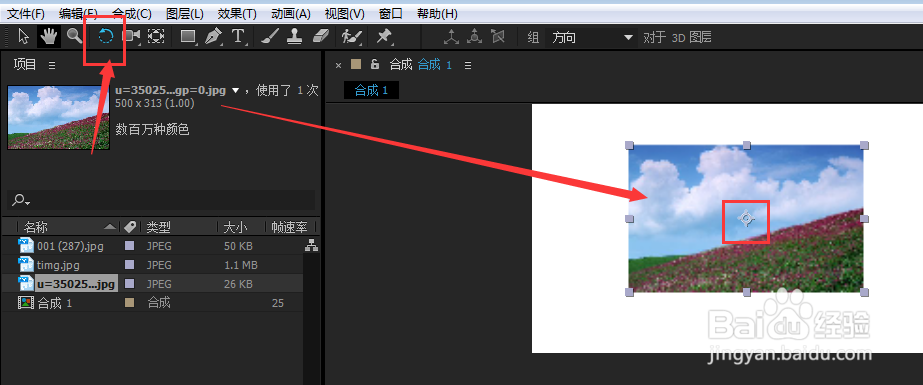 3/6
3/6然后我们将图形旋转,所旋转的图形只会围绕中心的定点旋转
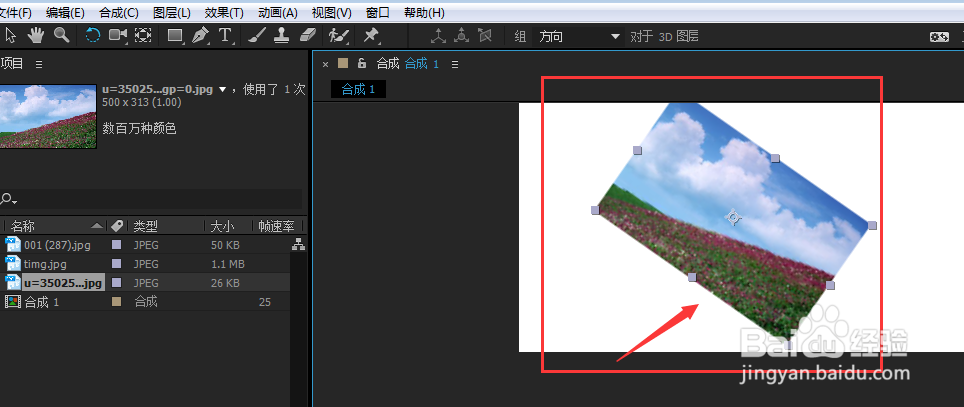 4/6
4/6如果我们按住shift键再旋转,这时候旋转的角度会以45°旋转
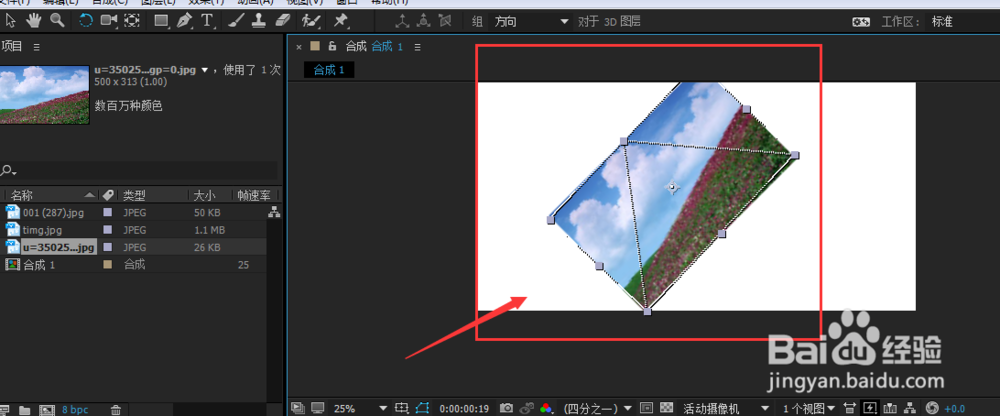 5/6
5/6如果想要调节中心的定点位置,需要先选择属性中的锚点工具,然后在可以自由移动定点的位置,如图所示
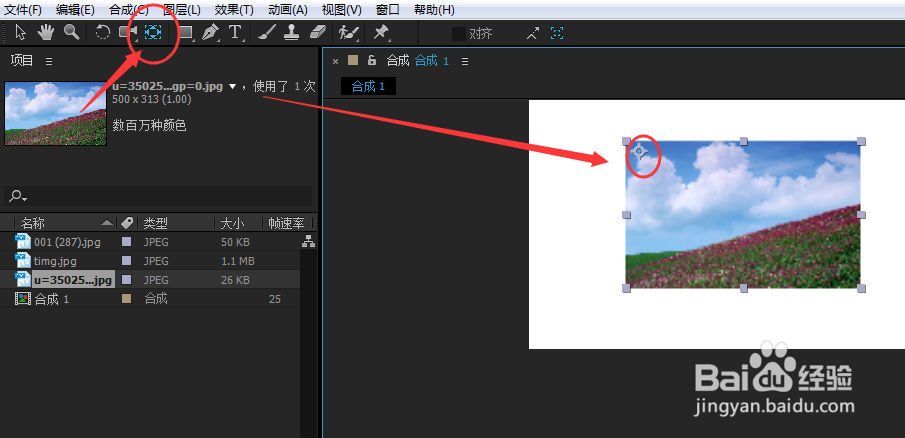 6/6
6/6然后这时候再旋转图形,图形仍然会围绕定点旋转,图形旋转只会围绕定点旋转,定点位置不同,最后的效果也不同。
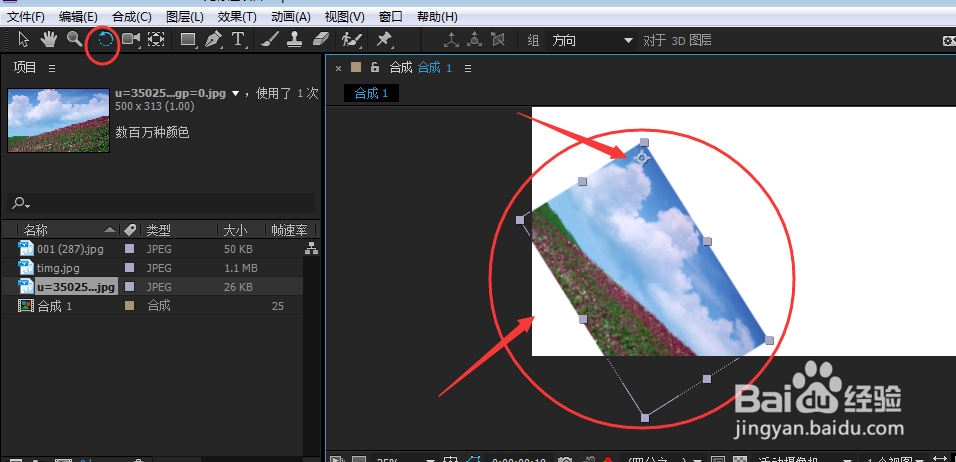 注意事项
注意事项如果此经验对您有帮助,请左侧投票/关注,谢谢大家的支持^_^
版权声明:
1、本文系转载,版权归原作者所有,旨在传递信息,不代表看本站的观点和立场。
2、本站仅提供信息发布平台,不承担相关法律责任。
3、若侵犯您的版权或隐私,请联系本站管理员删除。
4、文章链接:http://www.1haoku.cn/art_195006.html
上一篇:好看的简笔画手绘图案
下一篇:百度app怎样启用语音搜索功能
 订阅
订阅